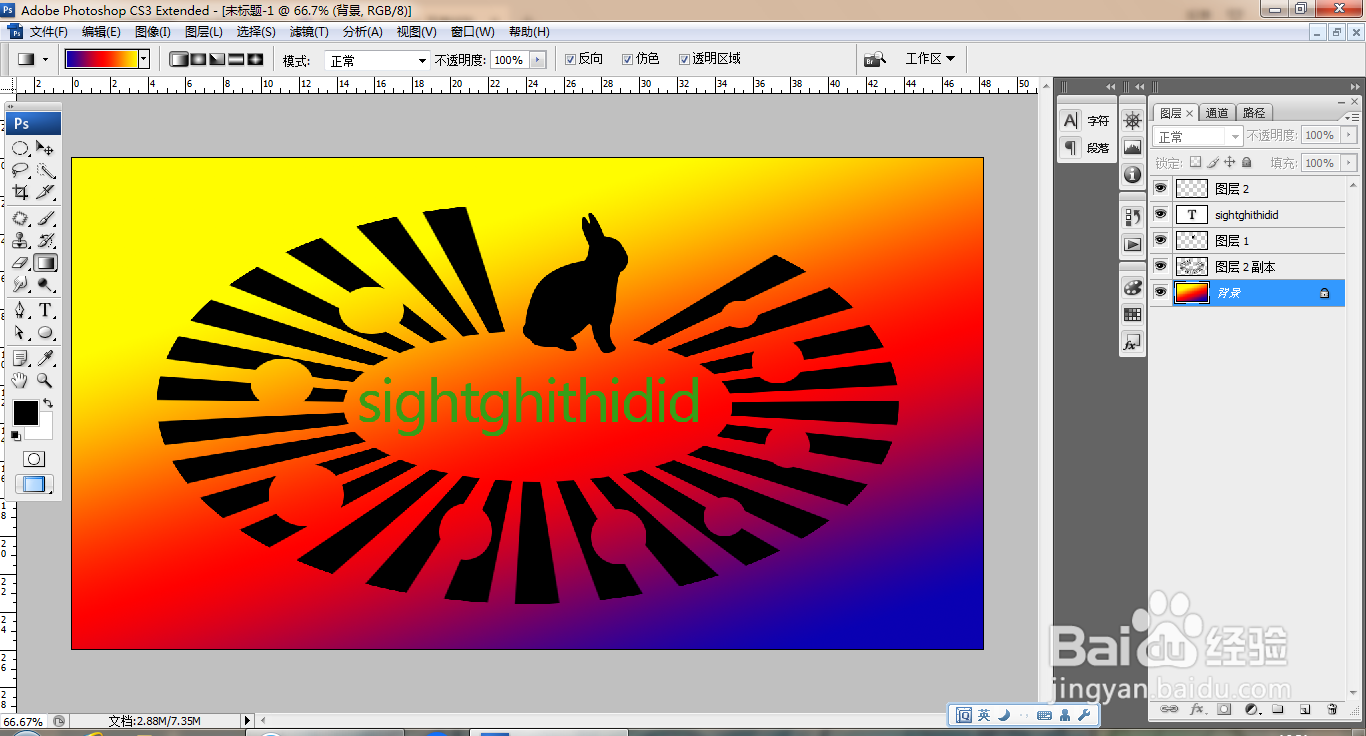1、打开PS,新建空白背景,新建图层,选择矩形选区工具,绘制矩形选区,填充颜色,继续复制,继续绘制,如图

2、选择滤镜,扭曲,极坐标,如图

3、再次执行极坐标滤镜,如图
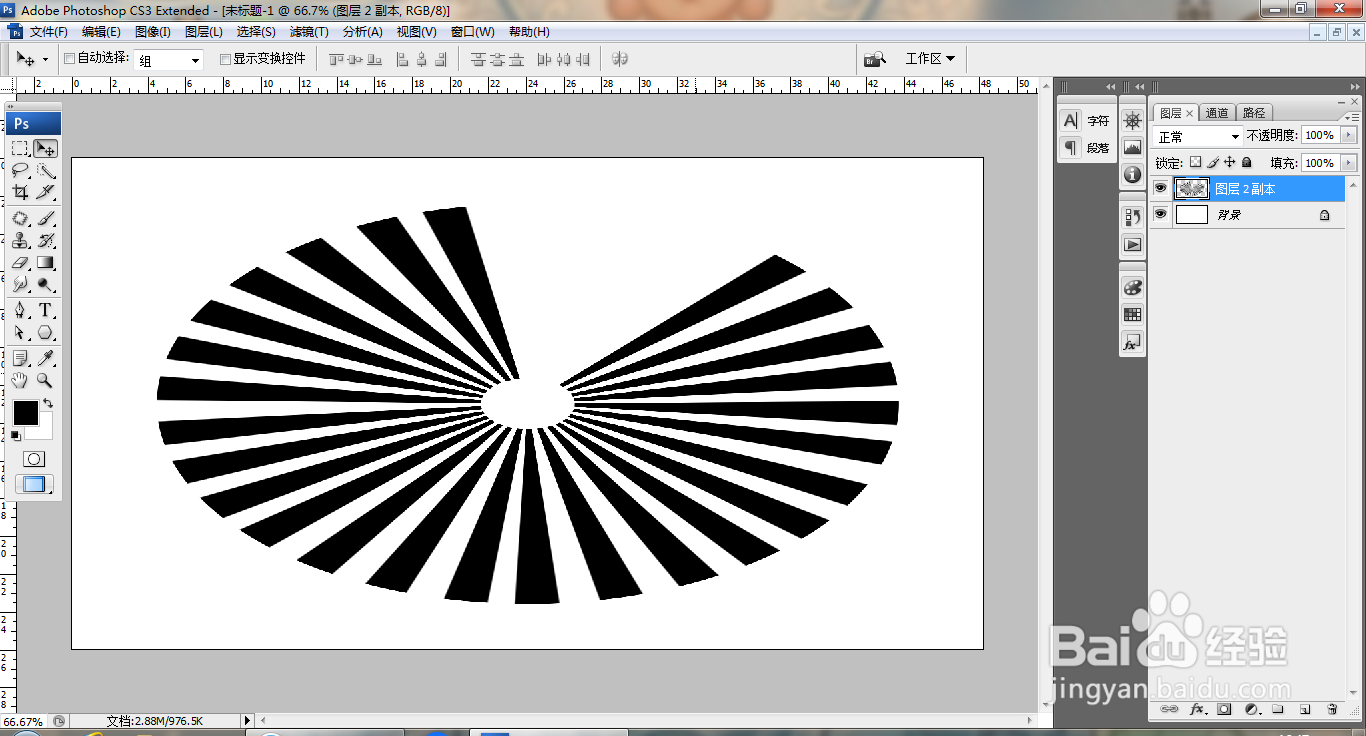
4、选择横排文字工具,输入字体,调整字号大小,填充字体颜色,如图
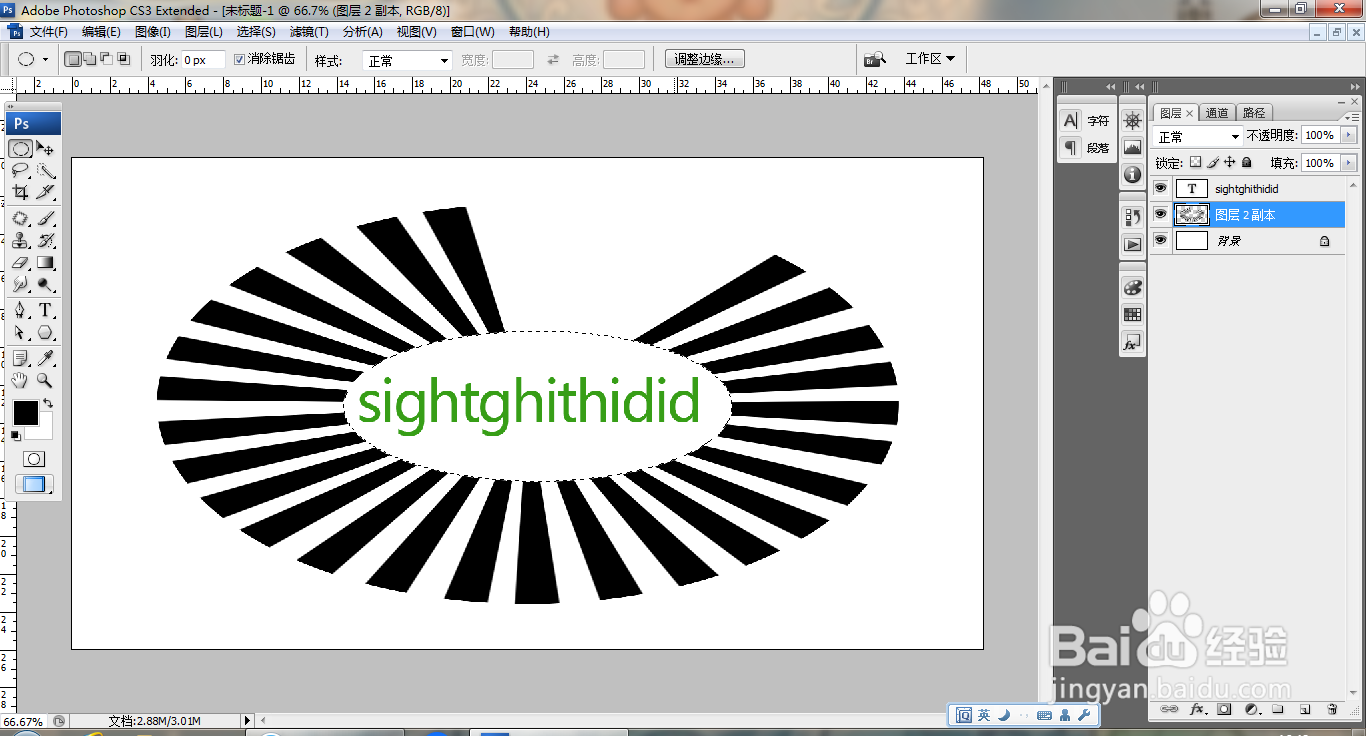
5、选择椭圆形选区工具,绘制选区,删除内容,如图

6、继续将字体放置在下一层,选择橡皮擦工具,擦除部分内容,如图
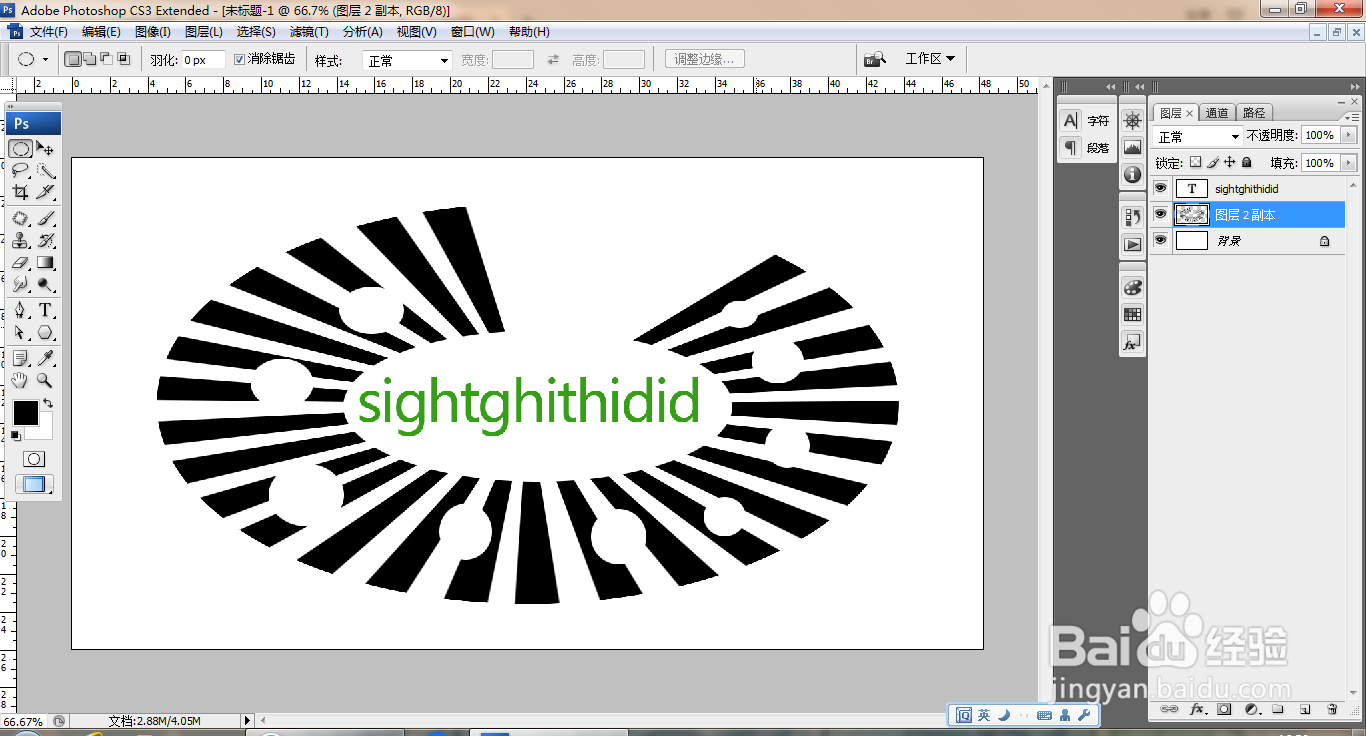
7、选择自定义形状工具,再次绘制图形,如图

8、选中背景图层,选择渐变工具,执行渐变颜色填充,如图
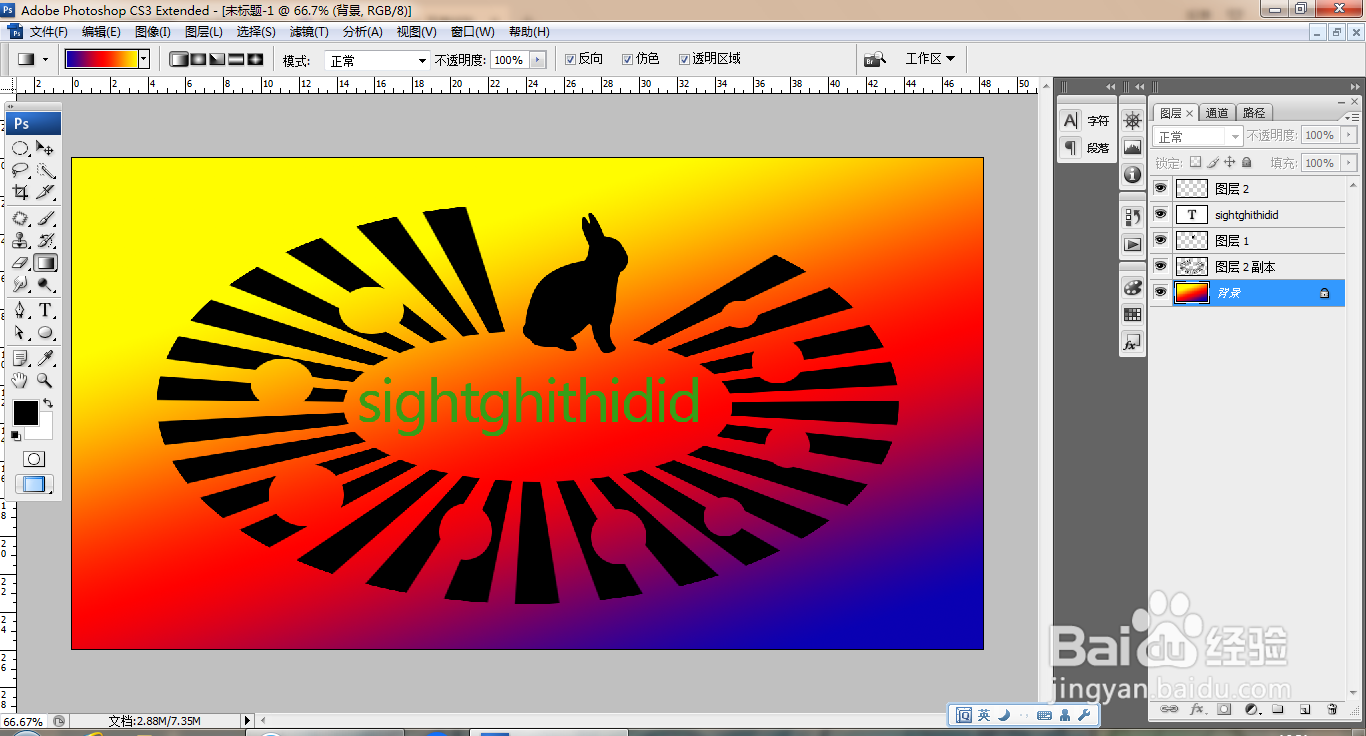
时间:2024-10-12 16:29:29
1、打开PS,新建空白背景,新建图层,选择矩形选区工具,绘制矩形选区,填充颜色,继续复制,继续绘制,如图

2、选择滤镜,扭曲,极坐标,如图

3、再次执行极坐标滤镜,如图
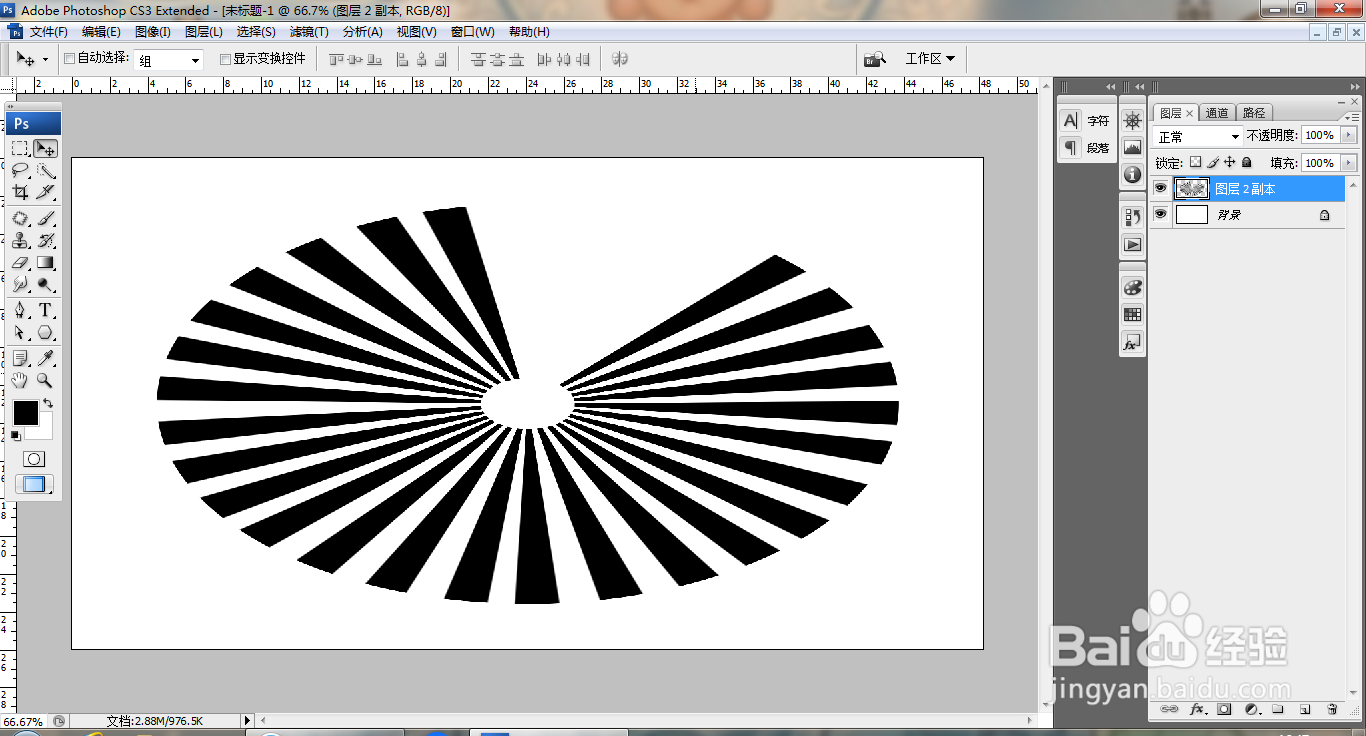
4、选择横排文字工具,输入字体,调整字号大小,填充字体颜色,如图
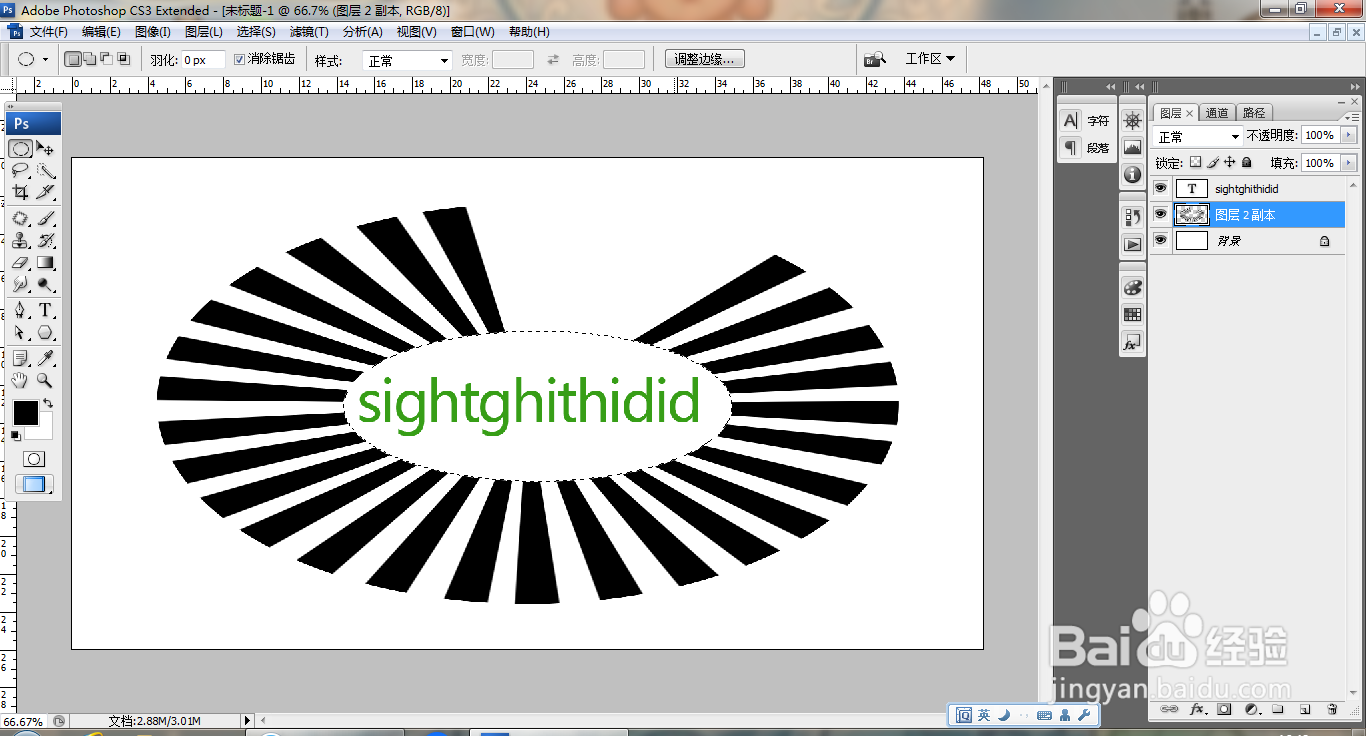
5、选择椭圆形选区工具,绘制选区,删除内容,如图

6、继续将字体放置在下一层,选择橡皮擦工具,擦除部分内容,如图
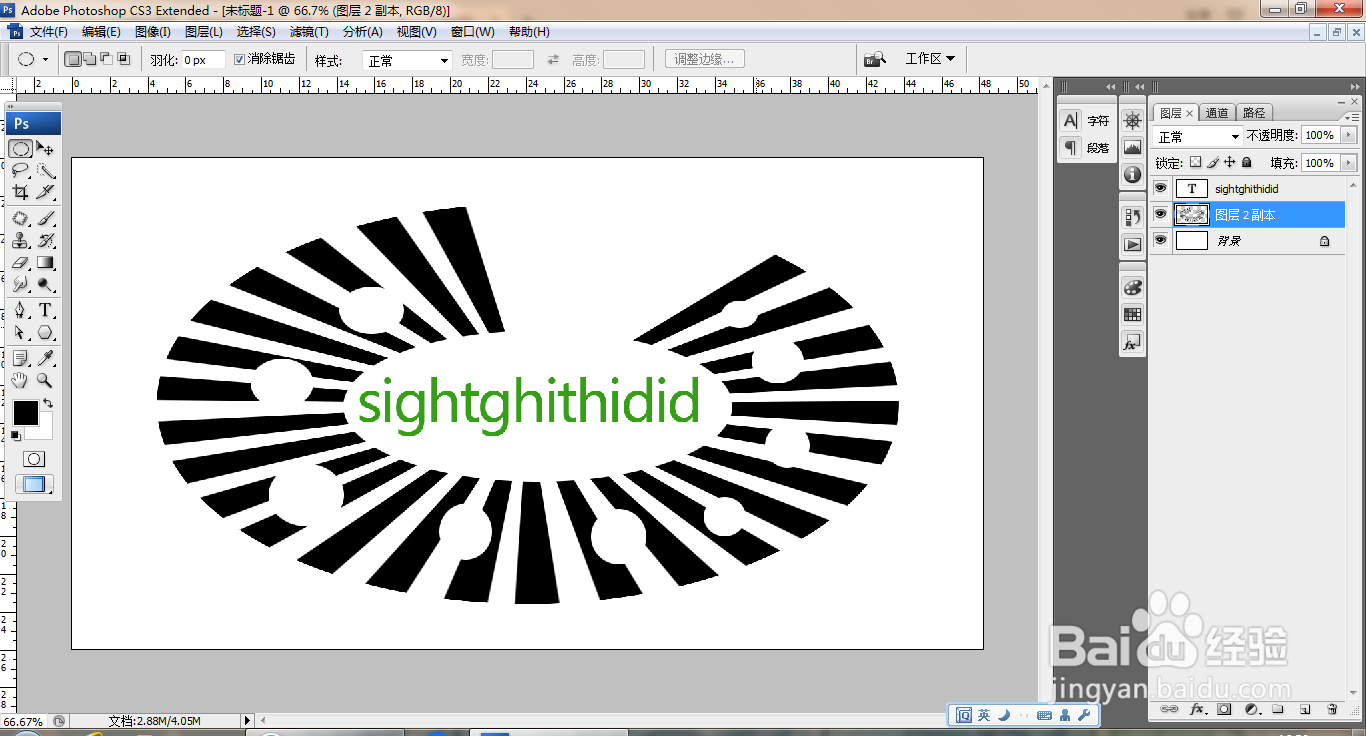
7、选择自定义形状工具,再次绘制图形,如图

8、选中背景图层,选择渐变工具,执行渐变颜色填充,如图